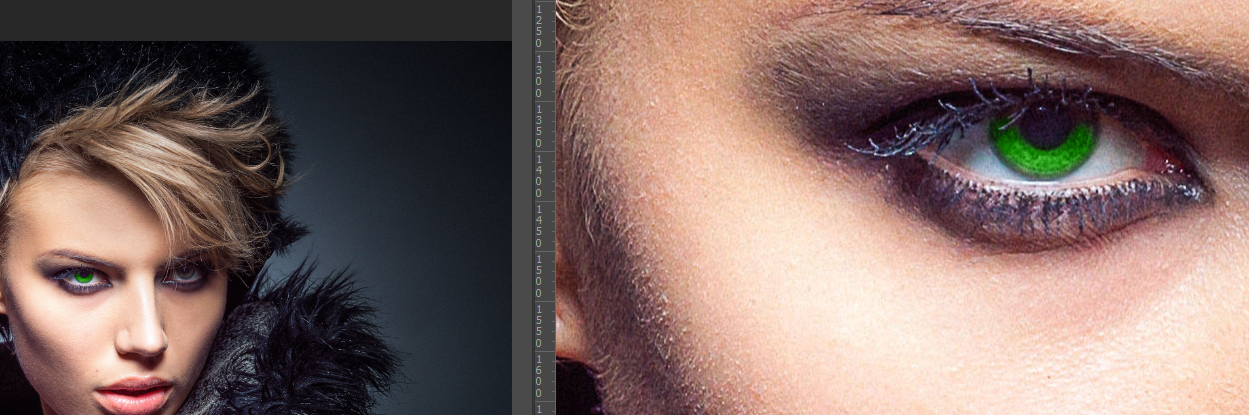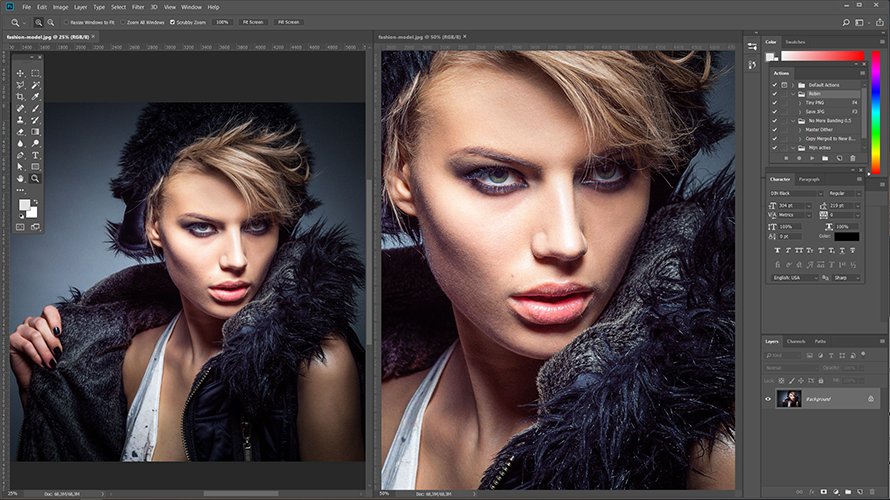STAP 1
Open eender welk bestand. In ons voorbeeld hebben we een foto van een model geopend.
Kies vervolgens via menu:
WINDOW > ARRANGE > New Window for (je bestandsnaam van je foto).
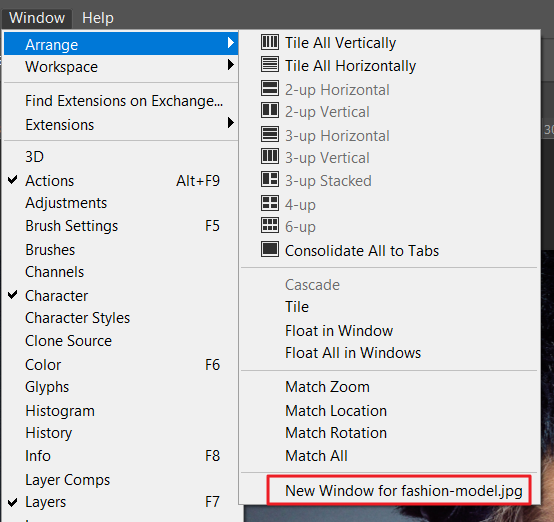
Je ziet nu dat er bovenaan in een nieuwe TAB een kopie van je document is aangemaakt.

STAP 2
Nu gaan we de 2 foto’s naast elkaar schikken.
Kies via menu:
WINDOW > ARRANGE > 2-up Vertical
(Zoals je ziet zijn er nog tal van andere lay-out opties die je kan kiezen).
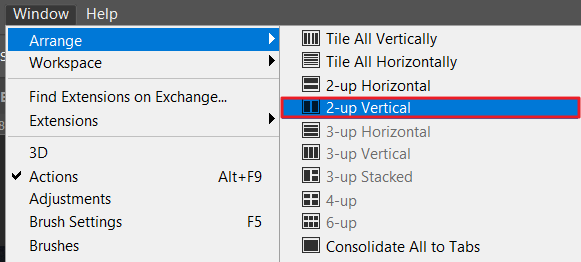
Je foto wordt nu side-by-side getoond.
Je kan elke TAB apart inzoomen en uitzoomen.
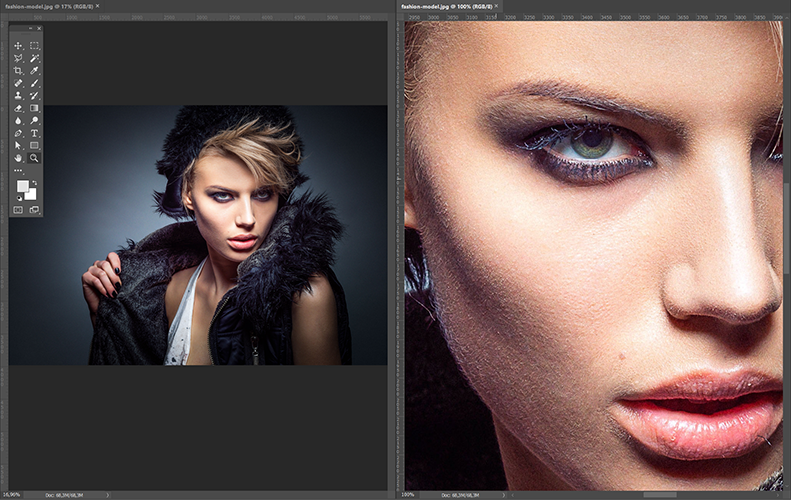
Alle bewerkingen die je nu zal uitvoeren op eender welke venster zal automatisch ook te zien zijn op het andere venster.